愛知県名古屋市


工務店・建築会社のホームページ制作・SNS運用・
動画制作のことならアババイにご相談を。














調査方法:インターネット調査 調査期間:2019年6月26日〜28日
調査概要:建築業界Web制作会社10社を対象にしたサイト比較イメージ調査
調査対象:全国の20代〜50代の建築業界事業者・工務店従事者1108名 アンケートモニター提供元:ゼネラルリサーチ


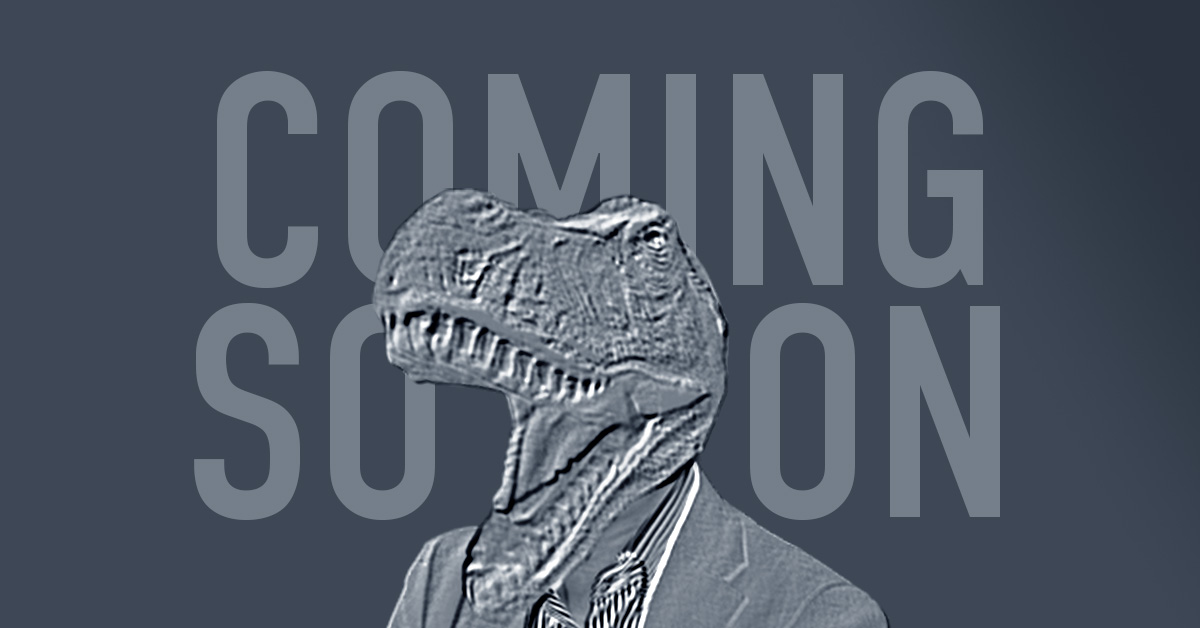












2000 社以上の実績があるから、
ものすごくノウハウ持ってる。
だから、集客することも出来るし、
点 ではなく 面 で
戦うことが出来る。
ありとあらゆる論理とデータを持って、
戦略をプランニングします。






手も頭も使います
ホームページの運用サポート全般を、点ではなく面で行います。また口だけでなく実際の制作までも全面対応しますので、早くて確実に進められることが出来ます。






等

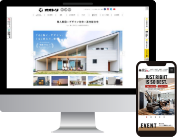
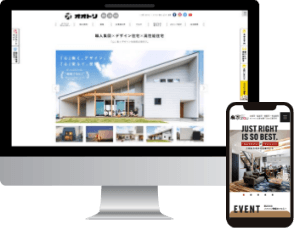
2000社以上の実績
日本全国の建築会社・工務店様のホームページ制作を約2000社以上してきたアババイだからこそ、ホームページ制作は得意中の得意。徹底的な市場調査とポジショニングを把握した上で、御社にとって一番最適なホームページをご提案させていただきます。




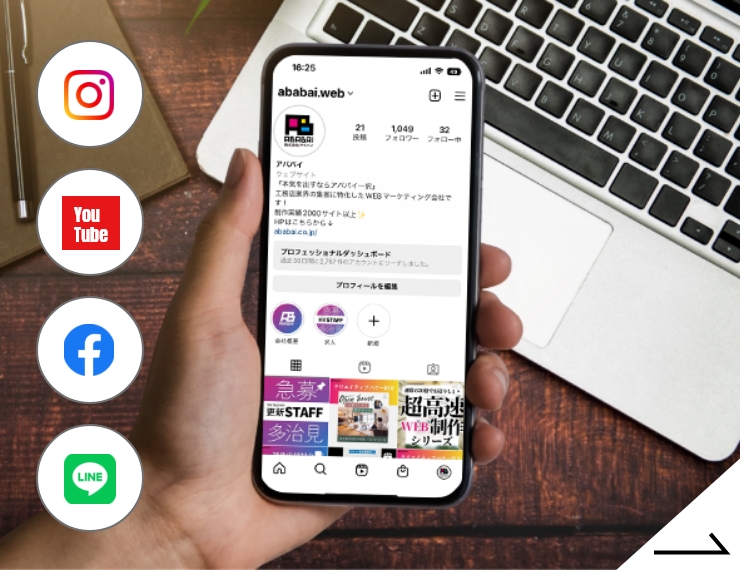
フィード投稿やストーリーズ・リールの投稿など、やれることが多い媒体の「Instagram」から、住宅ルームツアーやノウハウ動画など撮影から編集まで行う「YouTube運用」まで、トータルにサポートいたします。


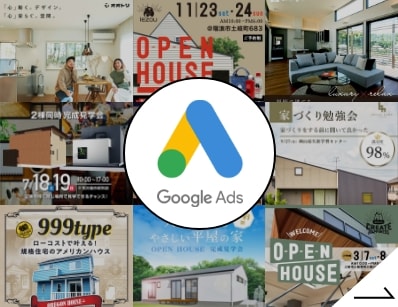
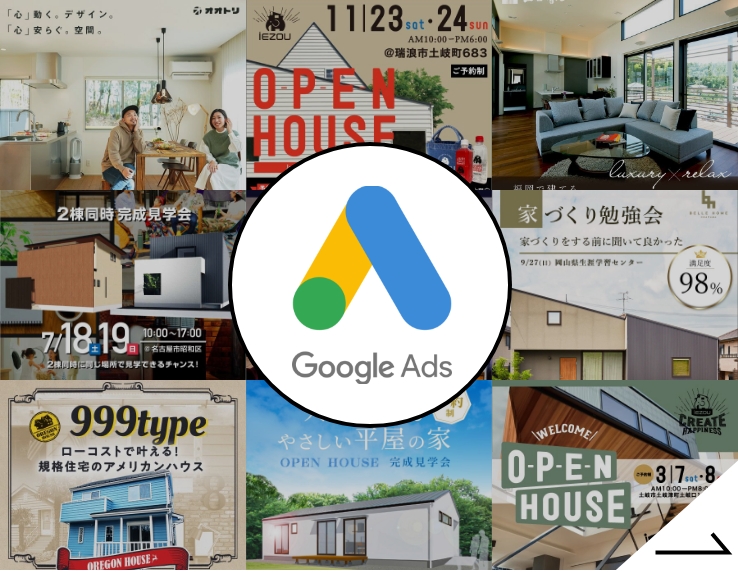
貴重な広告予算をより効果的に生かすために、蓄積されたデータ分析とトレンドを元にWEB広告運用を行います。年々広告費が上がっている会社様、どこの媒体にかけるべきか検討している方は、是非お気軽にご相談ください。




YouTubeを筆頭に、工務店業界でもメディアへの露出が当たり前になってきました。テレビCMやWEB動画などの企画・撮影・編集・納品まですべて対応できるのも、アババイの強みです。豊富な実績を元にご提案いたします。



愛知県名古屋市

愛媛県松山市

岐阜県土岐市

愛知県半田市

静岡県磐田市

茨城県つくば市







スタッフ紹介 &
代表メッセージ

Taisuke Inamoto

Tomoharu Sakamoto

Yuui Matsumoto

Kataoka Yu

TAKAGI SHOHEI

Takahiro Ujinaga

Chisato Nakamura

Kentaro Nakahara

Kazuki Kawai

TOMOKA OTA

Yuri Kajito

Atsuki Kawamura

SHIORI ISHIKAWA

Kengo Miyamoto

Ayaka Kawaji

Misuzu Toguchi

KASUMI TANIGUCHI

FUKUSHIMA CHIKARA

Tomomi Harada

Megumi Hashi

Shoko
Oda

Asami Sakamoto

Ayano Ito

Natsuki Okamoto

Yusuke Kanaya



SNS活用WEB制作サイト活用サポートマーケティング建築業界
SNS活用WEB制作データ分析マーケティング
IT/テクノロジーSNS活用アババイアプリ/システム
IT/テクノロジーWEB制作マーケティング建築業界
IT/テクノロジーSNS活用データ分析マーケティング建築業界
IT/テクノロジーSNS活用アプリ/システム
IT/テクノロジーSNS活用マーケティング建築業界
SNS活用データ分析マーケティング建築業界
時代に合わせて進化し続けるアババイ
私たちの経営理念は
「突破し続ける!」です
工務店・建築会社・建築業・建設業特化でホームページ制作・SNS運用・コンサルティングを行ってきた株式会社アババイ。WEB業界の様々な変化やユーザー動向の変化、ウッドショック、物価高騰円安若者の貧困化など業界全体の変化を受け、このままではいけないと確信しました。約3年もの間蓄積し続けてきたノウハウをより多くの方へご提供するために、地道に実験とデータ収集を行い、やっとご提供できるタイミングとなりました。WEBマーケティングの中でもあらゆるメディアコンテンツを網羅したメディアコンテンツマーケティングを得意とし、今の時代をより前向きに生き抜くための戦略をご提案いたします。
本社の愛知県名古屋市を中心に全国対応いたします。これまでメインで行ってきたホームページ制作事業はもちろん、InstagramやYouTubeなどのSNS運用も是非ご相談ください。本気でWEB集客するなら「アババイ一択!」。これからも新しい時代に向けて挑戦し、突破し続けていく企業であることをここに誓います。